OpenGL-Assimp库的下载编译及使用
Posted lady_killer9
tags:
篇首语:本文由小常识网(cha138.com)小编为大家整理,主要介绍了OpenGL-Assimp库的下载编译及使用相关的知识,希望对你有一定的参考价值。
目录
卸载Visual C++ 2010 的 Redistribution packages (x86, x64)
参考:LearnOpenGL
下载
教程推荐最高使用3.1.1版本,所以我就下载的3.1.1版本。给的Assimp官网地址翻墙也无法打开,不知道原因。我最后从GitHub上下载的。
GitHub下载地址:Assimp
我的网盘:链接 提取码:lg0p
说明:我的网盘的版本是3.1.1,增加了build文件夹,并把编译结果也上传了,如果你的vs版本不是2015,把build文件里面的东西全部删除,照着下面做即可。如果你的也是的话,可以直接用我的编译结果。
编译前的准备
卸载Visual C++ 2010 的 Redistribution packages (x86, x64)
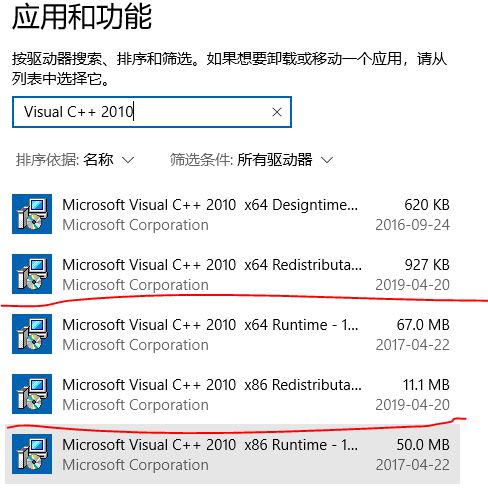
为什么要卸载这个呢?因为不卸载的话,在下面安装DirectX的时候会报S1023的错误,解决方案中写的需要删除这两个。在安装完DirectX之后,你可以再安装上上面的软件,安装包 (下载第一个和第三个),安装很简单,不说了。
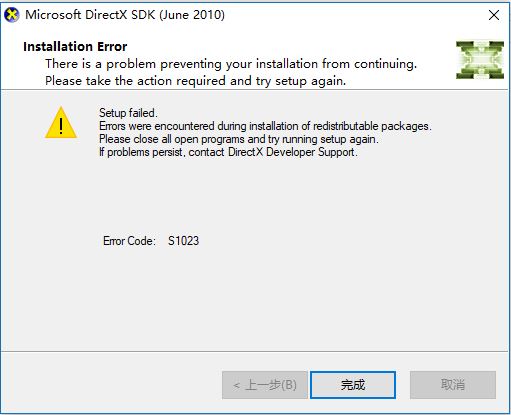
DirectX的安装
如果你没有安装DirectX,在编译时会报错,显示找不到DirectX
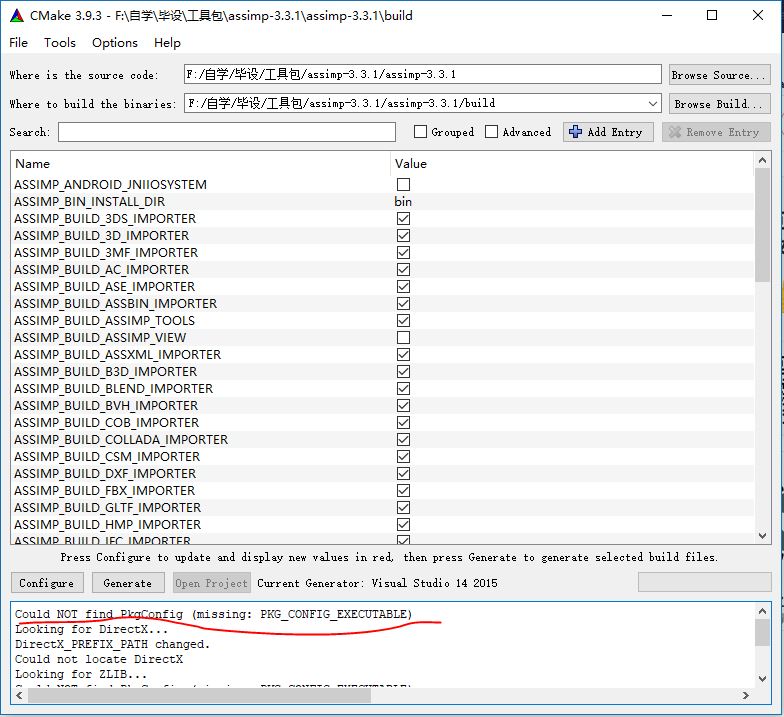
安装很简单,不说了,只提供下载地址。
下载地址:DirectX
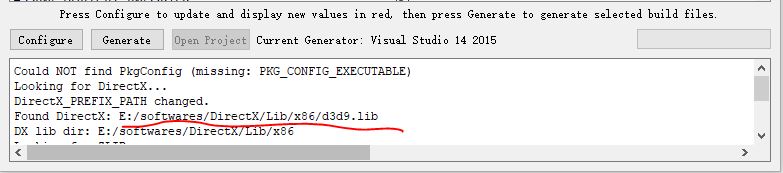
安装后,在进行下面步骤时就可以找到了,此时,你可以把上面的两个软件也安装上。
Cmake编译
Cmake安装
安装过程我就不说了,很简单。只给安装包。
我的网盘:链接 提取码:4tr6
Cmake进行Configure
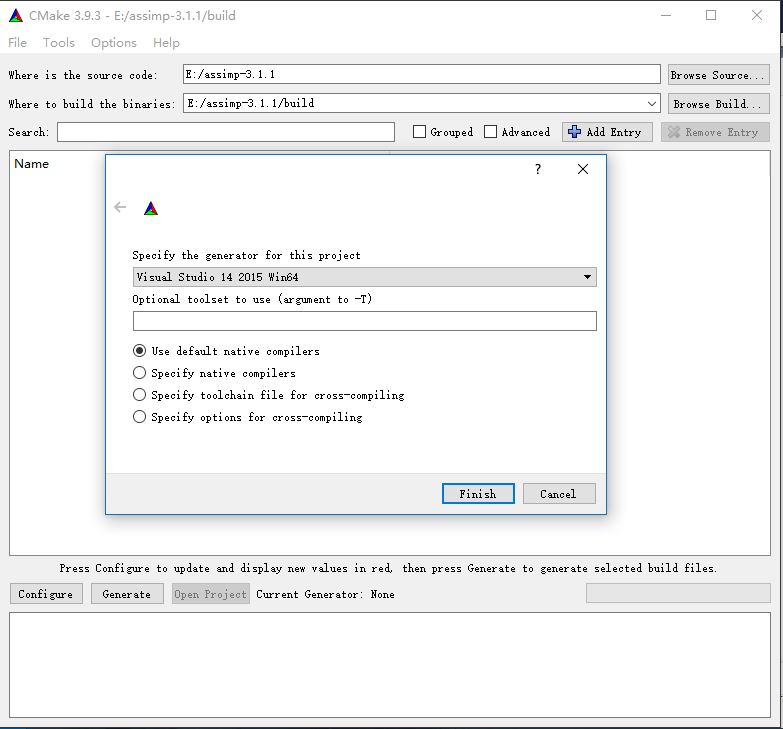
- source code 选你的assimp文件夹地址。
- build the binaries选择你的build文件夹(从Github上下载的没有,自己新建一个就好)。
- 点击Configue,选择你的VS版本,如果不知道你的系统,可以像教程一样,不选X64。
- 点击Finish即可。
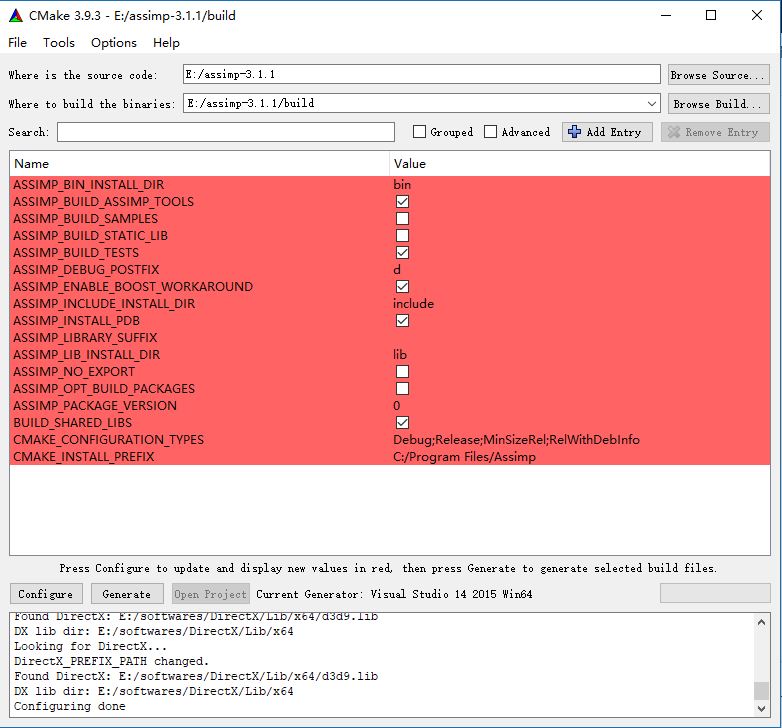
再点击一次Configue,就会变成白色。
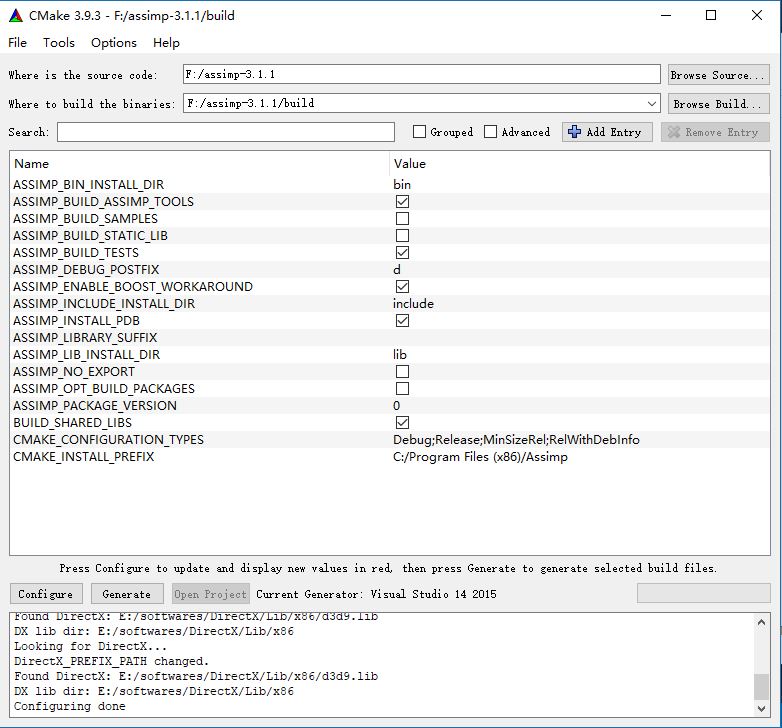
Cmake进行Generate
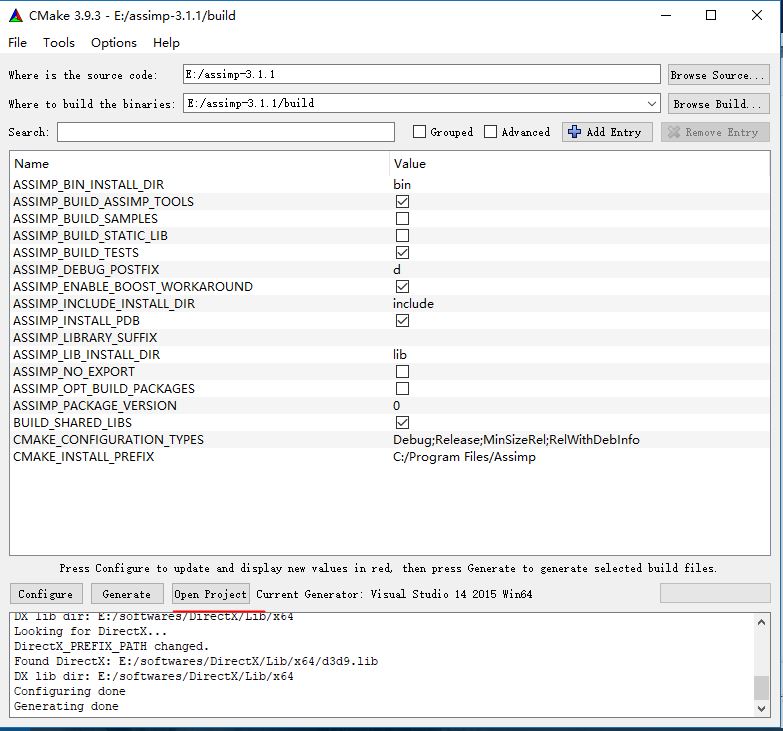
点击完Generate之后,就生成了.sln文件等,Open Preject就不再是灰色。点击Open Project,在vs中自动打开项目。
vs生成
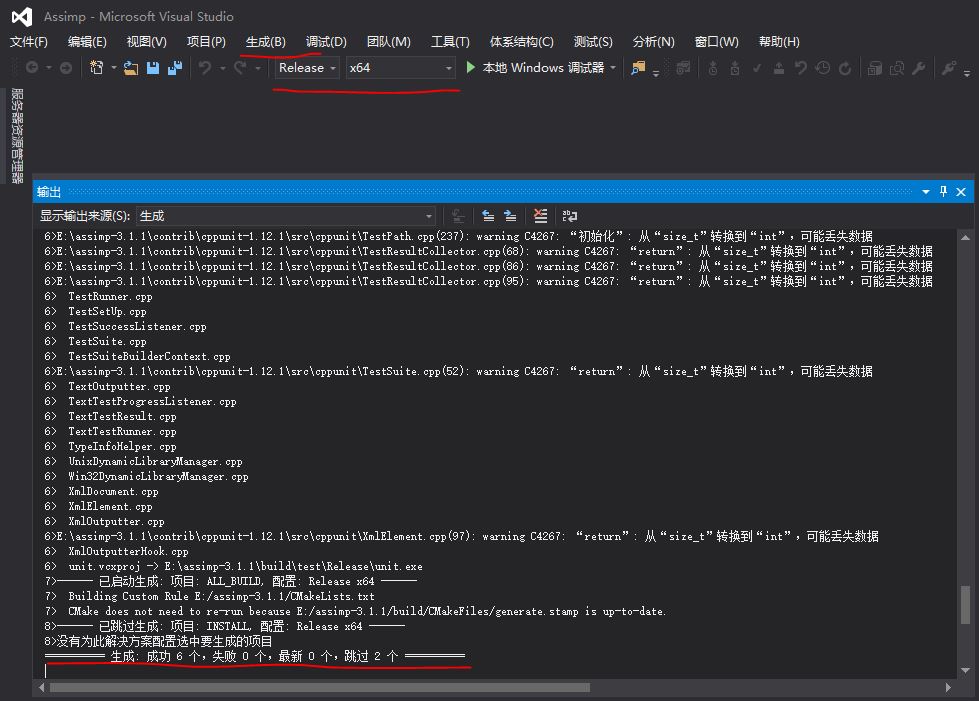
打开项目后,选择你的版本,教程中说Debug和Release都可以,我选的Release。点击生成,选择生成解决方案,等待一会儿。
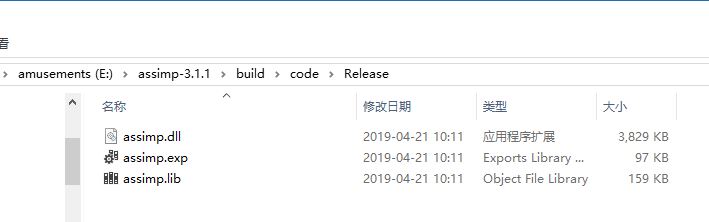
在你的build文件的code文件夹下会有Release或Debug文件夹,里面有.dll文件与.lib文件。
到此,Assimp编译成功,可以拿来用了。下一篇文章将讲解如何使用Assimp进行3d模型的加载。
更多OpenGL知识:现代OpenGL入门教程
有问题请下方评论,转载请注明出处,并附有原文链接,谢谢!如有侵权,请及时联系。
以上是关于OpenGL-Assimp库的下载编译及使用的主要内容,如果未能解决你的问题,请参考以下文章